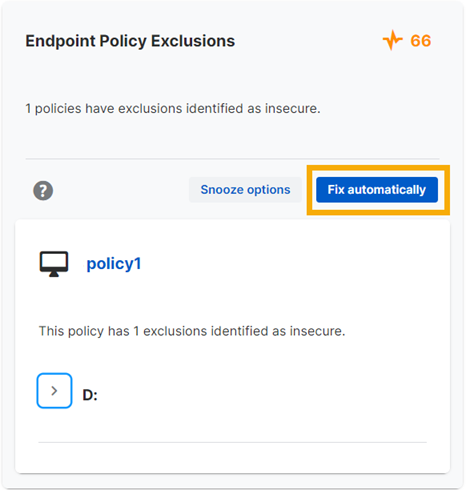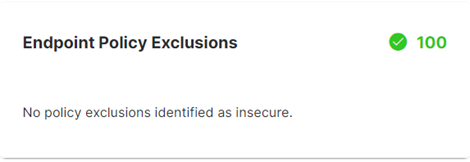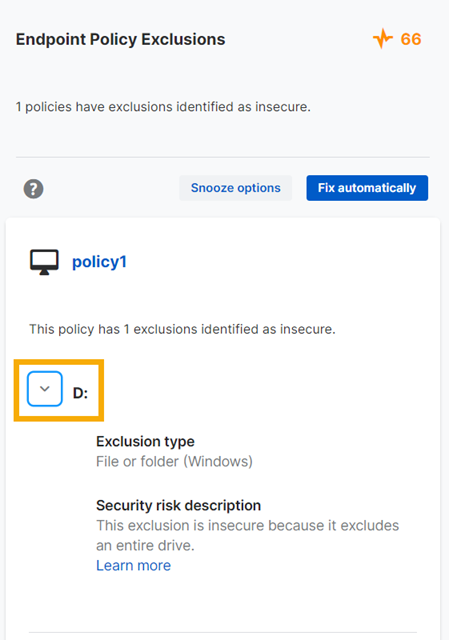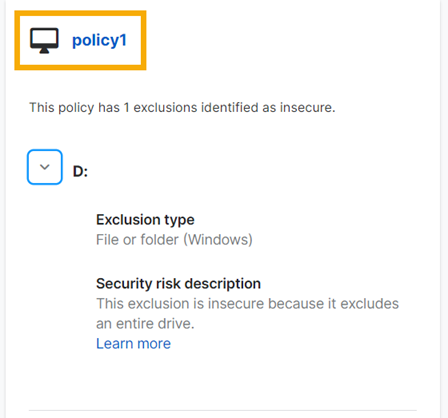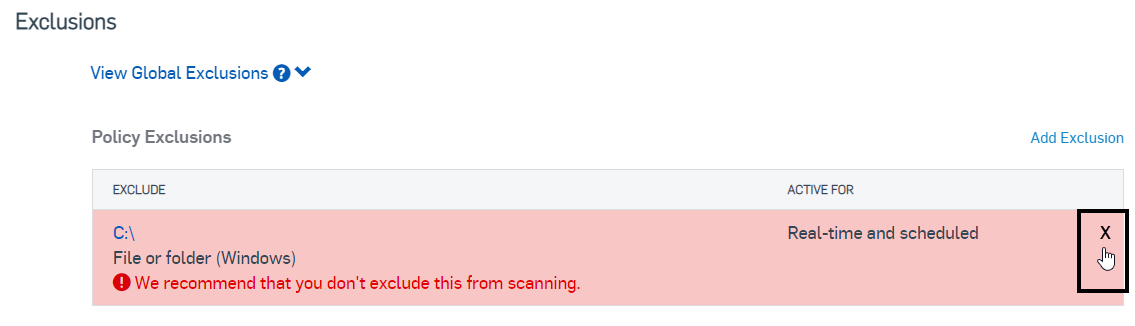ポリシーの除外の修正
エンドポイントまたはサーバーの脅威対策ポリシー内の除外によって、セキュリティリスクが発生していないことを確認します。
注
除外の設定は最小限に抑え、なるべく少数のリソースやデバイスに適用することを推奨します。
このページでは、エンドポイントポリシーの修正方法について説明しますが、サーバーポリシーでも手順は同じです。
アカウントの状態のチェックで、除外が重大なセキュリティリスクを引き起こしていることが警告された場合は、自動または手動で修正できます。
自動的に修正
ポリシーの除外を自動的に修正する場合は、問題のあるすべてのポリシーの除外から安全でない除外を削除します。監査ログ内で変更を確認できます。
除外を自動的に削除するには、次の手順を実行します。
-
警告で「自動的に修正」をクリックします。
-
安全でないポリシーの除外を削除することを確認します。
-
アカウントの状態のチェックが更新されると、安全でない除外は表示されなくなります。
緑色のチェックマークは、チェック対象の除外項目が見つからなかったことを意味します。非常に安全性の低い除外項目がないかどうかのみチェックされます。除外項目が、安全かつ必要であることを定期的に確認するようにしてください。
手動で修正
除外を手動で修正するには、次の手順を実行します。
-
警告で、各除外項目の横にある矢印をクリックして、危険な理由を表示します。
警告は、1つのポリシー内の複数の除外に対して表示されたり、複数のポリシーに対して表示されたりします。
-
ポリシー名をクリックします。
-
ポリシーの「除外」セクションが開きます。リスクの原因となっている除外を選択し、右側の X印をクリックして削除します。
-
ポリシーページの上にある「保存」をクリックします。
-
「ダッシュボード > アカウントの状態のチェック」を参照しますポリシーの除外のチェックで、安全でない除外は表示されなくなりました。
緑色のチェックマークは、チェック対象の除外項目が見つからなかったことを意味します。非常に安全性の低い除外項目がないかどうかのみチェックされます。除外項目が、安全かつ必要であることを定期的に確認するようにしてください。